Gmail, el correo de Google, es una poderosa herramienta de gestión de correo. Es gratuito, ofrece bastante espacio (15Gb) y tiene multitud de opciones de personalización
Una de las opciones más interesantes y que no solemos utilizar, es la de configurar Gmail para que se ocupe de gestionar otras cuentas de correo de nuestra propiedad. Una vez que lo configuremos, podremos tener acceso desde cualquier parte y utilizar las aplicaciones de Gmail nativas para teléfonos móviles y tablets (en Android viene instalada por defecto).
En esta entrada os vamos a explicar cómo configurar el correo electrónico del dominio que tenéis contratado con nosotros en el que tenéis alojada vuestra página web. Así podréis consultarlo desde cualquier parte, asegurando que no se produzca una sobrecarga en el servidor.
Pasos para realizar la configuración
El primer requisito es disponer de una cuenta de Google (o Gmail). Si no tienes ninguna, puedes crearla en gmail.com.
El segundo requisito indispensable es el de disponer de los datos de conexión a nuestro correo electrónico. En este tutorial vamos a pensar que nuestro dominio es creados.com y que nuestro correo es ejemplo@creados.com. Por tanto, los datos de configuración serían del tipo:
- Usuario: ejemplo@creados.com
- Servidores de correo entrante y saliente: mail.creados.com
- Contraseña: 12ab34cd
Si no tienes estos datos, puedes solicitárnoslos por email.
Agregar nuestra cuenta de correo a Gmail
Una vez hayamos accedido a Gmail, procederemos a añadir la contraseña nuestra cuenta. Para eso, fíjate en el botón que tienes arriba a la derecha, con el icono de una rueda dentada. Haz clic sobre él y escoge la opción “Configuración”:

A continuación, en las opciones que nos aparecen arriba en azul, escogemos la opción “Cuentas e importación”:

Se nos mostrarán una serie de opciones. Una de ellas dice “Comprobar el correo de otras cuentas (mediante POP3)”. Ahí tenemos un enlace que nos indica “Añadir una cuenta de correo POP3 tuya”. Clicar sobre ese enlace:
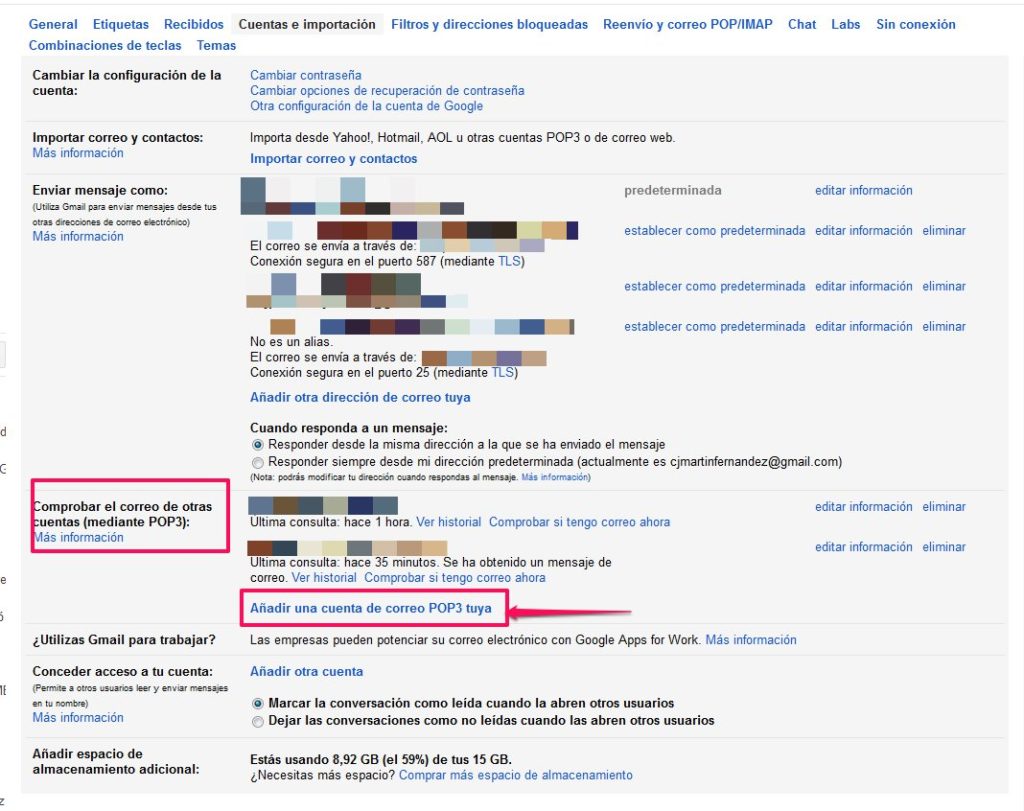
Se nos abrirá a continuación una ventana amarilla en la que insertar los datos de conexión al correo. En la primera ventana tendremos que introducir nuestro correo electrónico y clicamos sobre “Siguiente paso”:
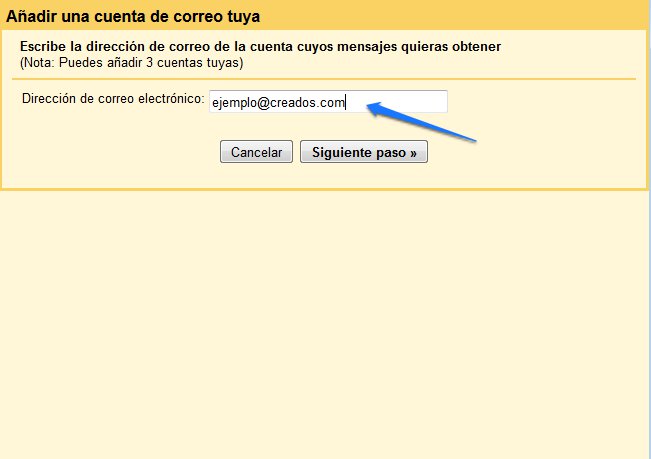
En la siguiente ventana insertaremos los datos de conexión: usuario, servidor, puerto y contraseña. Además, podremos etiquetar los correos recibidos desde esta cuenta (aprender más sobre las etiquetas de Gmail)
Los datos a insertar dependerán de tu dominio de internet y si no los tienes, puedes solicitárnoslos:


A continuación, clicamos sobre “Añadir cuenta”. Si todo ha ido bien, la cuenta ya estará preparada para recibir correo. Ahora tenemos que configurar el envío del correo.
Cómo enviar correo desde Gmail usando otra cuenta
Si venimos del paso anterior (configurar la recepción del correo), Gmail nos preguntará si queremos enviar correo desde la cuenta configurada:

Activa la opción de “Quiero poder enviar mensajes como…” y haz clic sobre “Siguiente paso”.
En la primera ventana tenemos que insertar nuestro nombre y dirección de correo electrónico. Es imprescindible desactivar la casilla “Tratarlo como un alias”:
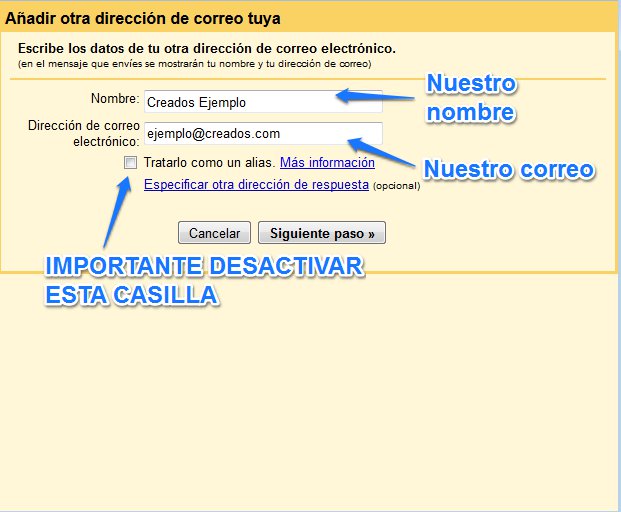
A continuación se nos solicitan los datos de conexión al servidor que serán similares a los insertados antes: servidor de correo saliente, puerto, usuario y contraseña:

Seguidamente clicamos sobre “Añadir cuenta”. Google nos pedirá un código de confirmación que nos habrá enviado vía email. Como ya hemos empezado a recibir correos, lo tendremos en nuestra bandeja de entrada de Gmail:
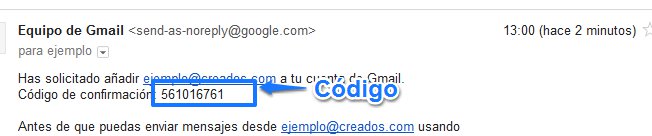
Insertamos el código en la ventana y clicamos sobre “Verificar”:

Si todo ha ido bien, tendremos nuestra cuenta configurada.
Y ahora, ¿Cómo envío un correo desde esta cuenta?
En la interfaz de Gmail, tenemos un botón para redactar correos. Al clicar sobre él, se abre una ventana para redactar emails. En esa misma ventana podremos seleccionar desde qué cuenta queremos enviar el correo:


Escoger como predeterminada nuestra dirección para el envío
Podemos hacer que el correo se envíe siempre desde nuestra cuenta corporativa. Para ello, volvemos a “Configuración” y en la ventana de “Cuentas e importación”, clicamos sobre “establecer como predeterminada” en nuestra cuenta corporativa en la sección de “cuentas e importación”:
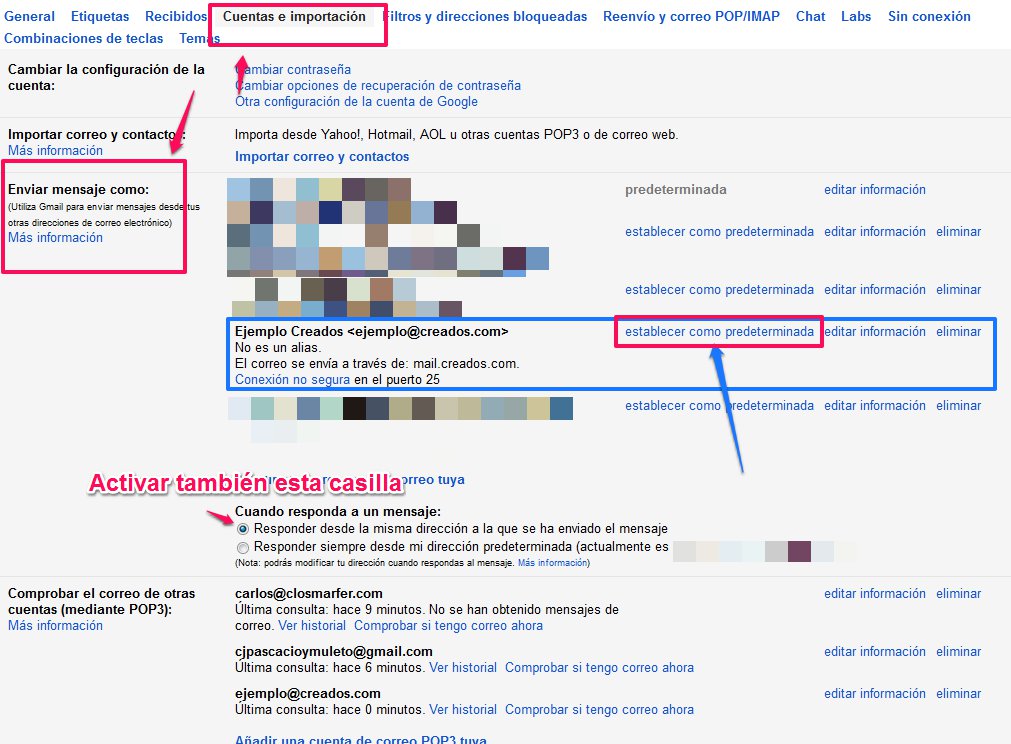
Con esto tendremos nuestra cuenta configurada y siempre podremos leerla a través de Gmail.
Si tienes cualquier duda sobre la configuración, ¡no dudes en escribirnos!

